Descarga Windows 8
Vayamos al meollo del asunto de inmediato e intentemos comprender, en detalle, cómo hacerlo. descargar Windows 8, o más bien la imagen ISO de Windows 8.1. Para obtener más información, continúe leyendo. Puede encontrar todo lo explicado en detalle a continuación.
Sitio de Microsoft
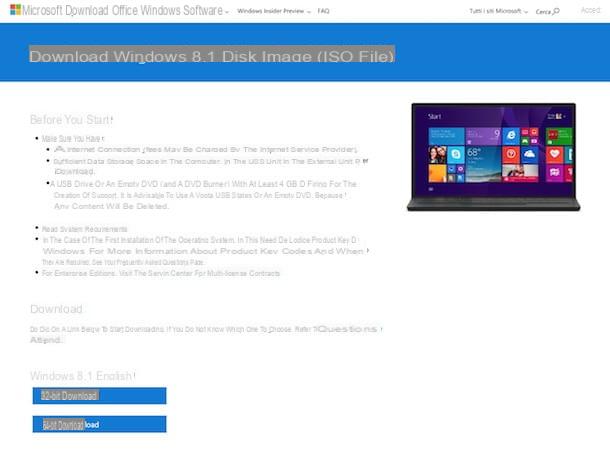
Como os contaba al principio, Microsoft ha puesto a disposición en su web una página especial a través de la cual se puede descargar la versión completa de Windows 8.1, de forma sencilla, legal y gratuita. No necesitas la clave de producto para autorizar la descarga (pero para activar el sistema sí, por supuesto) y no es obligatorio que el mismo sistema operativo o un SO de Microsoft esté instalado en la computadora en uso para proceder con la descarga.
Entonces, teniendo en cuenta lo que se acaba de decir, para descargar Windows 8.1 solo tiene que conectarse a esta página web, seleccionar la edición del sistema operativo que desea obtener (ej. Windows 8.1 o Windows N 8.1) en el menú desplegable Seleccionar edición y haga clic en el botón Confirmación.
Luego, seleccione el idioma del producto a través del menú desplegable Elige un idioma que se le muestra más tarde (ej. ciudad) y haga clic en el botón una vez más Confirmación.
En este punto, la página web mostrada se volverá a cargar y finalmente puede continuar con la descarga de Windows 8.1 haciendo clic en el botón 32-bit Descargar (para obtener la versión de 32 bits) o en eso 64-bit Descargar (para descargar la versión de 64 bits).
Una vez que haya hecho su elección, se descargará una imagen ISO de Windows 8.1 que puede grabar en un DVD o copiar en una memoria USB para instalar el sistema operativo en su computadora. Tenga en cuenta que el archivo ISO de Windows 8.1 pesa alrededor de 4 GB, por lo que es posible que la descarga no sea del todo inmediata, especialmente si no tiene una conexión a Internet particularmente rápida.
Herramienta de descarga ISO de Windows y Office
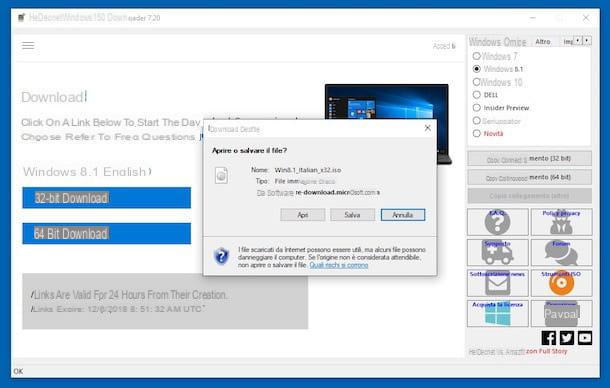
Si por alguna razón no puede descargar Windows 8 a través del sitio web de Microsoft, aún puede tener éxito en su intento utilizando la herramienta. Herramienta de descarga ISO de Windows y Office.
Es un software gratuito, que no requiere instalación y que funciona en todos los SO de Microsoft, gracias al cual es posible descargar las imágenes ISO originales de los sistemas operativos Windows y Office, tomándolas directamente de los servidores de la empresa Redmond, siempre sin solicitar la clave de producto (que, sin embargo, debe insertarse después de la instalación del sistema operativo para proceder con la activación).
Para descargar la herramienta de descarga ISO de Microsoft Windows y Office en su computadora, conéctese al sitio web del programa y haga clic en el enlace Windows ISO Downloader.exe que encuentras en el medio de la página.
Cuando se complete la descarga, inicie el archivo haciendo doble clic en él. Windows ISO Downloader.exe lo acabo de conseguir y, en la ventana que se abre en el escritorio, seleccione la opción Windows 8.1 que encuentras a la derecha.
Ahora, elija la edición de Windows 8.1 que desea descargar a través del menú desplegable correspondiente que verá aparecer en el centro de la pantalla y presione el botón Confirmación. Luego seleccione el idioma del sistema operativo desde el menú desplegable adicional que apareció y presiona el botón nuevamente Confirmación y, finalmente, elija si desea descargar la versión de 32 bits o de 64 bits del sistema operativo presionando, respectivamente, el botón 32-bit Descargar o 64-bit Descargar.
Para confirmar la descarga, haga clic en el botón Ahorrar en la ventana adicional que se abre en el escritorio y seleccione la ubicación en su computadora para guardar la imagen ISO de Windows 8.1.
Máquina virtual
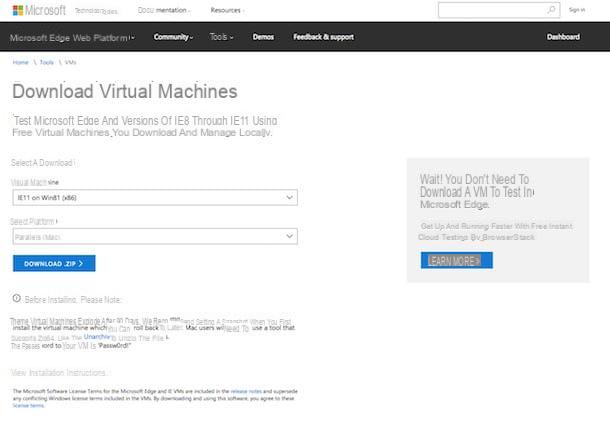
Si, por otro lado, está interesado en descargar Windows 8 porque necesita obtener una copia del sistema operativo para usar a través de máquina virtual (si recuerdas correctamente, te hablé en profundidad sobre el tema en mi reseña dedicada a programas para emular sistemas operativos), puedes descargar una versión dedicada del mismo, siempre gratis y siempre a través de la web de Microsoft, que no lo es necesita la clave de producto que se utilizará.
Para hacer esto, vinculado a esta página del sitio web de Microsoft, seleccione IE11 en Win81 (x86) en el menú desplegable Máquina virtual, indique el nombre del software de virtualización que usa en su computadora usando el menú desplegable Seleccionar plataforma ubicado un poco más abajo y haga clic en el botón Descarga .zip que aparece en la parte inferior de la página, para iniciar la descarga de la imagen virtual de Windows 8.1.
Cuando se complete la descarga, extraiga elArchivo ZIP recién obtenida en una carpeta de su elección en la computadora e importe la imagen ISO dentro de ella al programa de virtualización que utilice poniendo en práctica el procedimiento correspondiente. Si no sabe cómo hacerlo, puede leer mi guía sobre cómo abrir archivos VMDK con VMware y VirtualBox y mi tutorial sobre cómo virtualizar un sistema operativo para aclarar sus ideas sobre qué hacer.
Sin embargo, tenga en cuenta que las imágenes de Windows 8.1 creadas para usarse junto con máquinas virtuales tienen una caducidad de 90 días. Por lo tanto, una vez transcurrido este período de tiempo, deben suspenderse. Sin embargo, como también informa la propia Microsoft en su sitio web, para evitar el problema basta con crear uno. instantánea de la máquina virtual (es decir, una instantánea de la máquina virtual) antes de que caduque y restaurarla en el momento adecuado.
Otra cosa a tener en cuenta es que las imágenes descargadas de Windows 8.1 como acabo de indicar están todas en Idioma inglés. Si esto constituye un problema pero aún necesitas usar el SO en una máquina virtual, puedes descargar el archivo ISO relativo, como te expliqué en el paso al principio de la guía o en el dedicado a Windows y Office. ISO Download Tool, y utilícela para crear una máquina virtual, por así decirlo, clásica (y para la cual, sin embargo, también tendrá que proporcionar la clave de producto relativa).
Crear medios de instalación de Windows 8
Una vez que haya descargado el archivo ISO del sistema operativo, puede usarlo para instalar el sistema operativo en su computadora o en otra PC transfiriéndolo a una DVD o en uno Memoria USB. Pero, ¿cómo se hace? Una pregunta legítima, de hecho más. Para averiguarlo, siga adelante y lea. Encuentre todo lo explicado en detalle a continuación.
DVD
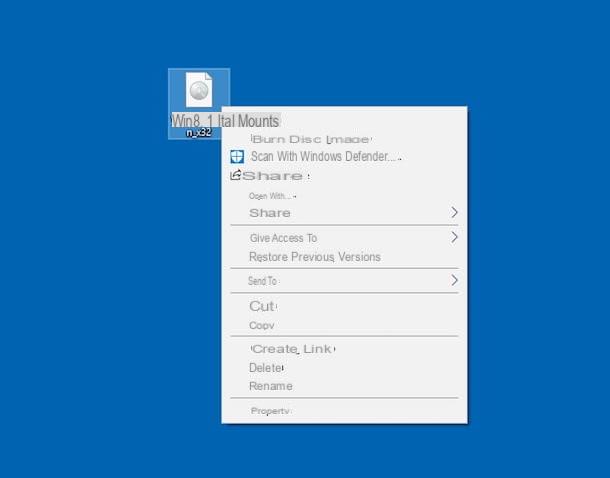
Si está interesado en comprender cómo grabar la imagen ISO de Windows 8 en un DVD, Me complace informarle que puede realizar la operación en cuestión utilizando las herramientas "estándar" del sistema operativo. Es muy sencillo, no te preocupes.
Si esta usando Windows 7 o posterior, puede grabar archivos ISO en DVD haciendo clic derecho en el DVD con el mouse y seleccionando el elemento Grabar imagen de disco en el menú que aparece.
A continuación, asegúrese de que el quemador conectado a su computadora esté seleccionado a través del menú desplegable quemador de CD (de lo contrario, puede hacerlo usted mismo), inserte el disco que desea usar en su computadora y presione el botón Quemar.
Si, por otro lado, está utilizando MacOS, para grabar un archivo ISO, todo lo que tiene que hacer es hacer clic derecho sobre él con el mouse y seleccionar el elemento Grabar imagen de disco "nombre de archivo.iso" en disco en el menú que aparece.
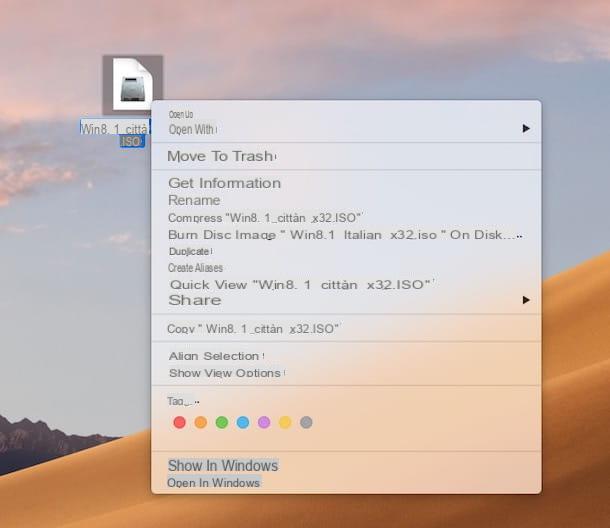
En la ventana que se abre, asegúrese de que en el menú desplegable Grabar disco en Se selecciona la grabadora conectada a la Mac e inserte el disco en blanco que desea usar en su interior, luego ajuste la configuración relacionada con la velocidad de escritura y las acciones que se realizarán después de la grabación. Finalmente, haga clic en el botón Quemar ubicado en la parte inferior derecha.
Si cree que necesita más explicaciones sobre qué hacer o si prefiere confiar en el uso de herramientas de terceros (p. Ej. ImgBurn en Windows y Quemar en macOS), le sugiero que consulte mi tutorial dedicado específicamente a los programas ISO.
Unidad flash USB
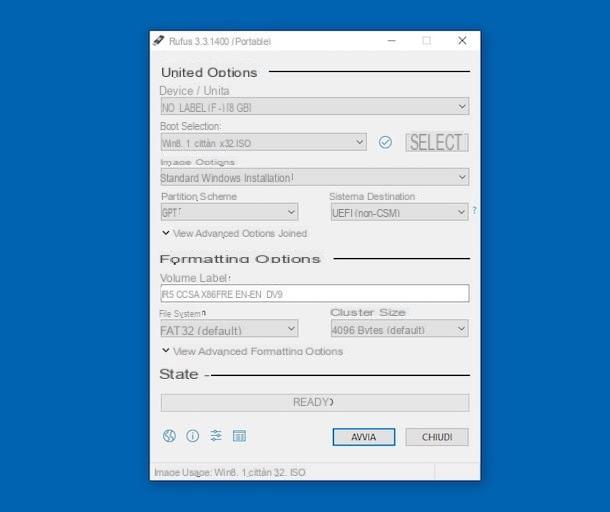
Si, por otro lado, tiene la intención de copiar los archivos de instalación de Windows 8 a un Memoria USB, puedes recurrir al uso Rufus, una pequeña aplicación gratuita solo para sistemas operativos de Microsoft que te permite crear un pendrive de arranque de Windows de forma rápida y sencilla. Además, también está disponible en una variante portátil, lo que significa que no es necesario instalarlo para que funcione.
Para descargarlo en su computadora, conéctese al sitio web del programa y haga clic en el enlace Rufus xx portátil adjunto a la sección Descargar.
Cuando se complete la descarga, inicie el archivo rufus-x.xp.exe y haga clic en el botón Si. En la ventana que se abre, haga clic en el botón una vez más Sí para buscar actualizaciones. Luego, conecte la llave USB que desea usar para instalar el sistema operativo en su computadora.
En la ventana del programa visible en el escritorio, asegúrese de que su pendrive esté seleccionado en el menú desplegable Dispositivo / unidad colocado en la parte superior (de lo contrario, lo hace usted mismo), seleccione la opción Imagen de disco o ISO (seleccionar) en el menú desplegable bajo el título Selección de arranque y haz clic en el botón Seleccionar adyacente para seleccionar la imagen ISO que se copiará en la barra.
Para concluir, asegúrese de que en correspondencia con la redacción Opciones de imagen la opción está configurada Instalación estándar de Windows, haga clic en los botones Comienzo e OK y espere a que el programa cree la clave con la imagen de Windows 8. Fue fácil, ¿no?
Instalar Windows 8
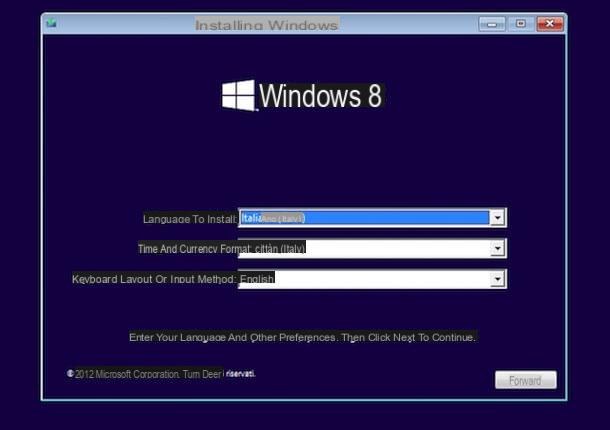
Una vez que haya creado el disco o la memoria USB con Windows 8, puede utilizar el soporte en su poder para realizar lainstalación del sistema operativo.
Para hacer esto, inserte el disco o la llave de Windows 8 en la computadora donde desea instalar el sistema operativo y ejecute el bota desde la unidad que contiene la configuración del sistema operativo. Si tiene dificultades con esto, descubra cómo configurar correctamente el BIOS leyendo mi guía sobre el tema.
El proceso de instalación de Windows 8 comienza con la selección del idioma, después de lo cual viene la solicitud de clave del producto para activar el producto y tiene que elegir si desea instalar el sistema operativo desde cero, perdiendo datos y configuraciones, o si Aggiornare la versión de Windows en su computadora.
Tenga en cuenta que solo puede actualizar a Windows 8 / 8.1 a partir de Windows 7 y Windows 8. Si está utilizando Windows Vista o Windows XP, se verá obligado a formatear la unidad y perderá todos los datos y configuraciones. Lo mismo ocurre con Windows 10, para degradarlo, se verá obligado a formatear. Para obtener más información, lo invito a consultar mi artículo sobre cómo instalar Windows 8.
Cómo descargar Windows 8

























